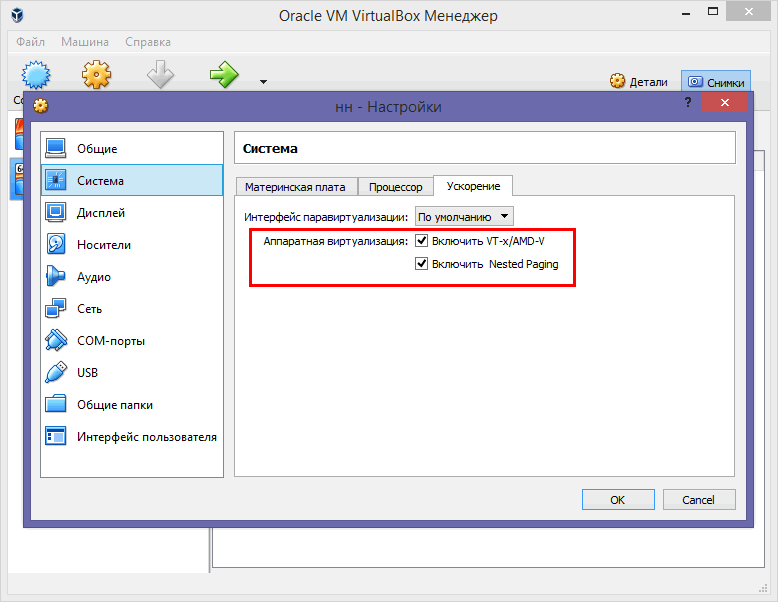Новости
VirtualBox - чудовий програмний інструмент, що дозволяє встановлювати і запускати операційні системи і додатки в ізольованій безпечному середовищі, а також виконувати різні тестування їх функцій. Але може статися так, що в один момент при запуску віртуальної машини ви отримаєте помилку «Апаратне прискорення (VT-x AMD-V) недоступно в вашій системі» і встановлена на VirtualBox система не зможе запуститися.
У таких випадках користувачі нерідко починають шукати причини неполадки в самому VirtualBox, змінювати його налаштування, встановлювати заново тощо, але корінь проблеми зазвичай ховається глибше. Якщо ви зайдете в налаштування віртуальної машини в розділі «Система», то побачите, що вкладка «Прискорення» неактивна. Зазначена помилка рідко виникає раптом, «ні з того ні з сього», зазвичай їй передують критичні збої, зміни системних налаштувань або апаратні неполадки.
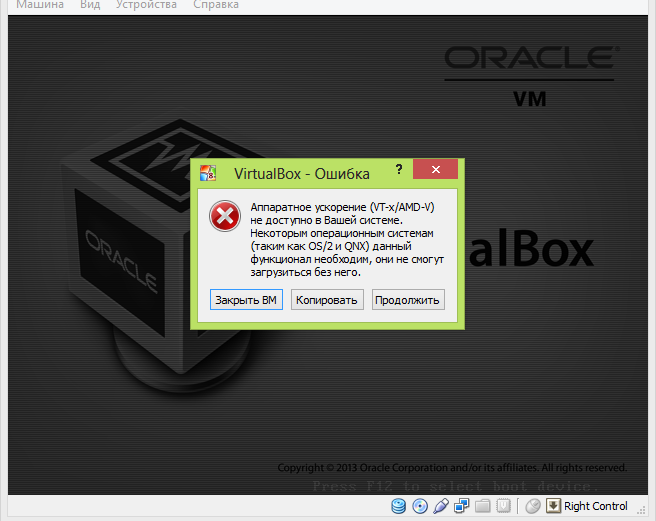
Найбільш часто зустрічається причина помилки «Апаратне прискорення (VT-x AMD-V) недоступно в вашій системі» полягає в збої налаштувань BIOS. Обов'язково перевірте цю настройку, якщо вона буде відключена, віртуалізація в системі працювати не буде. Зазвичай ця опція знаходиться в розділі Advanced або Advanced → CPU Configuration. Називатися вона може Secure Virtual Machine Mode, Intel Virtualization Technology, Virtualization Extensions або AMD-V. Значення її має виставлено Enabled.
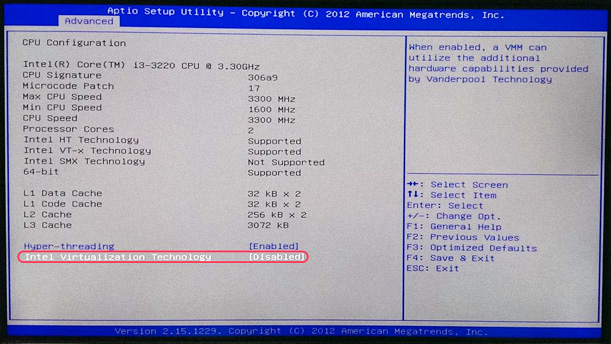
Окремо варто сказати про ноутбуки, власником яких довелося зіткнутися з апаратними неполадками в системі енергозабезпечення. Помилка апаратного прискорення в VirtualBox спостерігалася після вилучення акумулятора (перехід на роботу тільки від мережі), після ушкодження кабелю живлення і т.п. Цікаво, але помилка може спостерігатися і при активній опції віртуалізації в BIOS. У таких випадках все зазвичай вирішується правильної перезавантаженням, тобто виконаною через інтерфейс або командний рядок.
Також зверніть увагу на наступний момент. Якщо на ноутбуці використовується гібернація, в BIOS після виключення лептопа ви можете не потрапити, натомість у вас почнеться завантажуватися система. Причина - зміна параметрів електроживлення, а саме, дії кнопок харчування. Використовуйте перезавантаження або змініть дію таким чином, щоб при натисканні «Завершення роботи» комп'ютер дійсно вимикався.
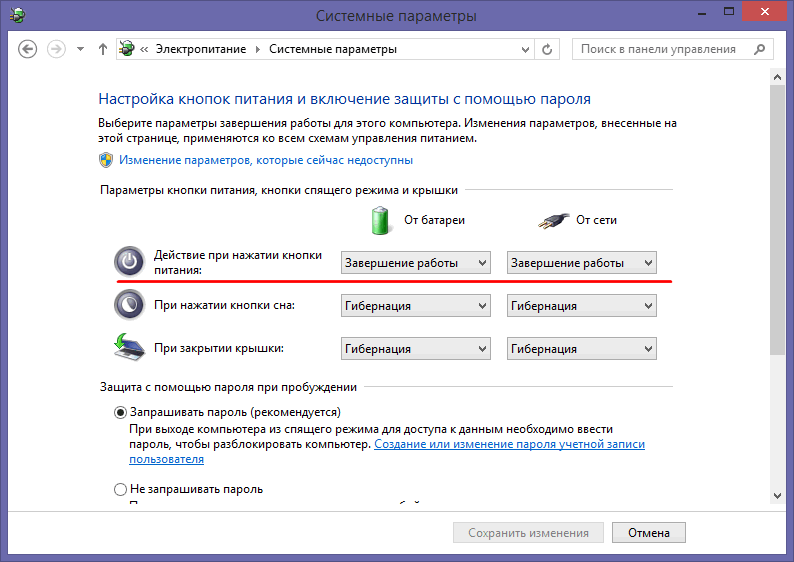
Схему управління живленням при цьому краще вибрати «Збалансована».
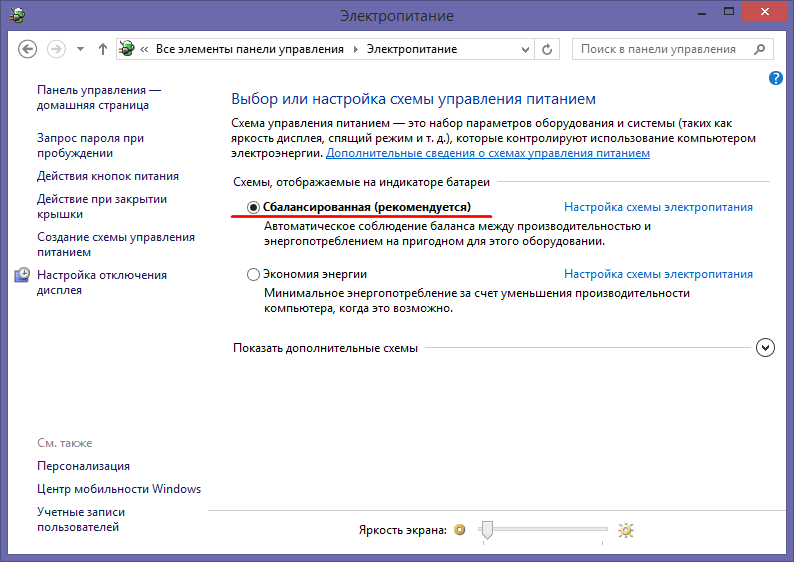
Деякі користувачі повідомляють про відновлення роботи VirtualBox після відключення в BIOS опції Execute Disable Bit. Використовуйте цей спосіб в крайньому випадку, якщо нічого іншого не допомагає. Функція Execute Disable Bit забезпечує додатковий захист ПК від вірусів, тому відключати її не рекомендується. У різних версіях BIOS вона може називатися по-різному: XD Technology, NX Technology, NX BIOS Control, Intel XD Bit, No-Execute Memory Protect. Розташовується вона в розділі Advanced.
Але є й інша причина, по якій VirtualBox може не бачити апаратного прискорення. Таке буває, якщо на ПК активний системний компонент Hyper-V. Відкрийте вікно управління компонентами Windows, відшукайте пункт Hyper-V і, якщо навпроти нього встановлені галочки, зніміть їх, застосуєте нові налаштування і перезавантажте комп'ютер.
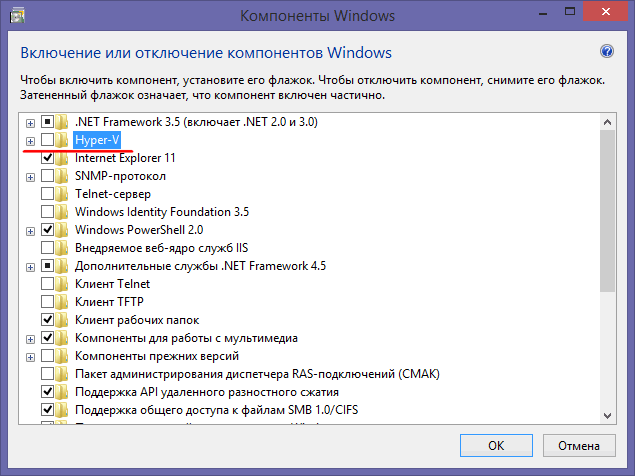
Після цього створені в VirtualBox машини повинні почати запускатися. Ну і наостанок не завадить перевірити настройки апаратної віртуалізації в самому віртуалбоксе. Галочки VT-x AMD-V і Nested Paging на вкладці «Прискорення» повинні бути встановлені.